உள்ளடக்க அட்டவணை
ஃபோட்டோஷாப்பில் பிரஷ் கருவியை நீங்கள் பயன்படுத்தினால், இல்லஸ்ட்ரேட்டரில் உள்ள பிரஷ்களைப் பார்த்து நீங்கள் சற்று ஏமாற்றமடையலாம். சரி, குறைந்தது 10 வருடங்கள் வரைகலை வடிவமைப்பாளராகப் பணியாற்றிய பிறகு நான் அப்படித்தான் உணர்கிறேன்.
இல்லஸ்ட்ரேட்டரில் உள்ள தூரிகைக் கருவி ஃபோட்டோஷாப்பில் உள்ளதைப் போல சக்திவாய்ந்ததாகவும் வசதியாகவும் இல்லை. நீங்கள் தூரிகையைத் தேர்ந்தெடுக்கும்போது அளவு விருப்பம் இல்லை, ஆனால் அளவை மாற்றுவது மிகவும் எளிதானது.
பிரஷ் அளவை மாற்றுவதற்கான திறவுகோல் ஸ்ட்ரோக் அளவை மாற்றுவதாகும். இல்லஸ்ட்ரேட்டரில் பிரஷ் கருவி மூலம் வரையும்போது, அது தானாகவே நிரப்பு க்கு பதிலாக ஸ்ட்ரோக் நிறத்தைத் தேர்ந்தெடுக்கும் என்பதை நீங்கள் கவனிப்பீர்கள்.

பண்புகள் குழு, தூரிகைகள் குழு அல்லது விசைப்பலகை குறுக்குவழிகளைப் பயன்படுத்தி தூரிகை அளவை மாற்றலாம்.
எப்படி என்பதை நான் உங்களுக்குக் காண்பிக்கிறேன்!
அடோப் இல்லஸ்ட்ரேட்டரில் பிரஷ் அளவை மாற்ற 3 வழிகள்
தொடங்குவதற்கு முன், மேல்நிலை மெனு சாளரத்திலிருந்து பிரஷ்ஸ் பேனலைத் திறக்கவும் > தூரிகைகள் .

குறிப்பு: அனைத்து ஸ்கிரீன் ஷாட்களும் Adobe Illustrator CC 2021 Mac பதிப்பிலிருந்து எடுக்கப்பட்டவை. விண்டோஸ் அல்லது பிற பதிப்புகள் வித்தியாசமாகத் தோன்றலாம்.
கண்டறிந்தீர்களா? இப்படித்தான் தெரிகிறது. இப்போது நீங்கள் தூரிகை அளவை மாற்ற கீழே உள்ள முறைகளில் ஒன்றைத் தேர்வு செய்யலாம்.
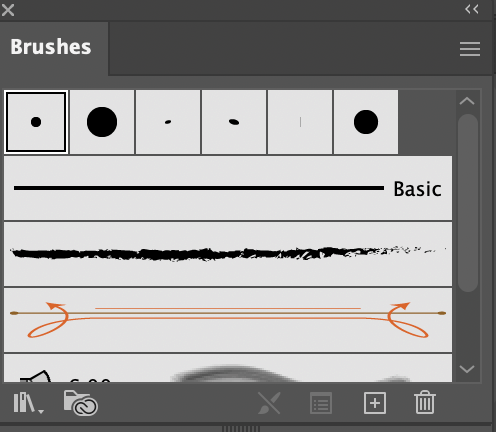
முறை 1: தூரிகை விருப்பங்கள்
படி 1: மறைக்கப்பட்ட மெனுவில் கிளிக் செய்யவும் தூரிகைகள் குழு மற்றும் பிரஷ் விருப்பங்கள் என்பதைத் தேர்ந்தெடுக்கவும்.
இந்த பிரஷ் அமைப்பு உரையாடல் பெட்டி பாப் அப் செய்யும்.

படி 2: தூரிகையின் அளவை மாற்ற ஸ்லைடர்களை நகர்த்தவும்.செல்வதற்கு தயார். நீங்கள் ஏற்கனவே இருக்கும் பிரஷ்ஸ்ட்ரோக்கை மாற்றினால், அது எப்படி இருக்கிறது என்பதைப் பார்க்க, முன்னோட்டப் பெட்டியைக் கிளிக் செய்யலாம்.
குறிப்பு: ஆர்ட்போர்டில் ஏற்கனவே சில ஸ்ட்ரோக்குகள் இருந்தால், இங்கே அளவை மாற்றும்போது, எல்லா ஸ்ட்ரோக் அளவுகளும் மாற்றப்படும். குறிப்பிட்ட பக்கவாதத்தின் அளவை நீங்கள் மாற்ற வேண்டுமானால், முறை 2ஐப் பார்க்கவும்.
முறை 2: பண்புகள் குழு
படி 1: நீங்கள் தூரிகையைத் தேர்ந்தெடுக்கவும் அளவை மாற்ற வேண்டும். உதாரணமாக, நான் நடுவில் உள்ள பக்கவாதத்தைத் தேர்ந்தெடுத்தேன், அதை மெல்லியதாக மாற்ற விரும்புகிறேன்.

படி 2: பண்புகள் பேனலுக்குச் சென்று > தோற்றம் > ஸ்ட்ரோக் , கிளிக் செய்யவும் அல்லது அளவை மாற்ற மதிப்பை உள்ளிடவும்.

இயல்புநிலை அளவு பொதுவாக 1 pt ஆகும், மேலும் அம்புக்குறியைக் கிளிக் செய்யும் போது நீங்கள் தேர்வுசெய்யக்கூடிய சில பொதுவான விருப்பங்கள் உள்ளன. என்னுடையதை 2 pt.க்கு மாற்றினேன்.

முறை 3: விசைப்பலகை குறுக்குவழிகள்
தேர்ந்தெடுக்கப்பட்ட தூரிகை கருவி மூலம், பிரஷ் அளவை சரிசெய்ய அடைப்புக்குறி விசைகளைப் பயன்படுத்தலாம். குறைக்க [ விசையையும், தூரிகையின் அளவை அதிகரிக்க ] விசையையும் அழுத்தவும்.

உங்கள் தூரிகையின் அளவைக் காட்டும் ஒரு விசையை அழுத்தும் போது, தூரிகையைச் சுற்றி ஒரு வட்டத்தைக் காண்பீர்கள். வெவ்வேறு அளவிலான தூரிகைகள் மூலம் நீங்கள் வரையும்போது இந்த முறை வசதியானது. நீள்வட்டக் கருவியைப் பயன்படுத்துவதற்குப் பதிலாக புள்ளிகளை உருவாக்கவும் இதைப் பயன்படுத்தலாம் 😉

அடிக்கடி கேட்கப்படும் கேள்விகள்
மற்ற வடிவமைப்பாளர்கள் கேட்ட கேள்விகளுக்கான பதில்களிலும் நீங்கள் ஆர்வமாக இருக்கலாம்.
ஏன் என் இல்லஸ்ட்ரேட்டர் பிரஷ்மிகப்பெரியது?
நான் மேலே காட்டிய உதாரணத்தைப் போல, நீங்கள் இயல்புநிலை 5 pt தூரிகையைத் தேர்ந்தெடுக்கலாம். இந்த வழக்கில், பக்கவாதம் 1pt ஆக அமைக்கப்பட்டிருந்தாலும், அது இன்னும் அடிப்படை தூரிகையை விட பெரியதாகத் தெரிகிறது.

நான் ஏன் இல்லஸ்ட்ரேட்டரில் பிரஷ் அளவை மாற்ற முடியாது?
நீங்கள் தவறான இடத்தில் அளவை மாற்றிக் கொண்டிருக்கலாம். தூரிகை கருவியில் இருமுறை கிளிக் செய்தால், இந்த சாளரம் பாப் அப் மற்றும் பிக்சல்களை மாற்றுவதற்கான விருப்பம் உள்ளது.

இருப்பினும், இது தூரிகை அளவிற்குப் பொருந்தாது, எனவே நீங்கள் அளவை மாற்ற விரும்பினால், நான் மேலே குறிப்பிட்டுள்ள முறைகளில் ஒன்றைப் பின்பற்றவும்.
அழிப்பான் அளவை எவ்வாறு மாற்றுவது எடுத்து காட்டுக்கு படங்கள் வரைபவர்?
அடைப்பு விசைகளை அழுத்துவதன் மூலம் அழிப்பான் அளவை மாற்ற நீங்கள் முறை 3 ஐப் பயன்படுத்தலாம். அதே விஷயம், குறைக்க [ மற்றும் அளவை அதிகரிக்க ] அழுத்தவும்.
முடிவு
பிரஷ் அளவை மாற்றுவது ஸ்ட்ரோக் அளவை மாற்றுவதாகும். அதைக் கண்டறிய சிறந்த இடம் பண்புகள் பேனல். நீங்கள் வரைகிறீர்கள் என்றால், விசைப்பலகை குறுக்குவழிகள் மிகவும் வசதியாக இருக்க வேண்டும், ஏனெனில் நீங்கள் ஸ்ட்ரோக்கைத் தேர்ந்தெடுத்து ஒவ்வொன்றாக மாற்ற வேண்டியதில்லை.

